Neste artigo serão abordados os seguintes conteúdos:
Ajustar limites do piso automaticamente
Considerar apenas paredes ao ajustar limites do piso
Limites do Piso
Após finalizar a construção das paredes, se necessário, ajuste a dimensão do piso. Para isso:
1. Com as paredes criadas, clique em Ajustar limites do Piso, na barra de ferramentas superior;
2. O formato do piso se ajustará automaticamente conforme a dimensão total das paredes construídas.
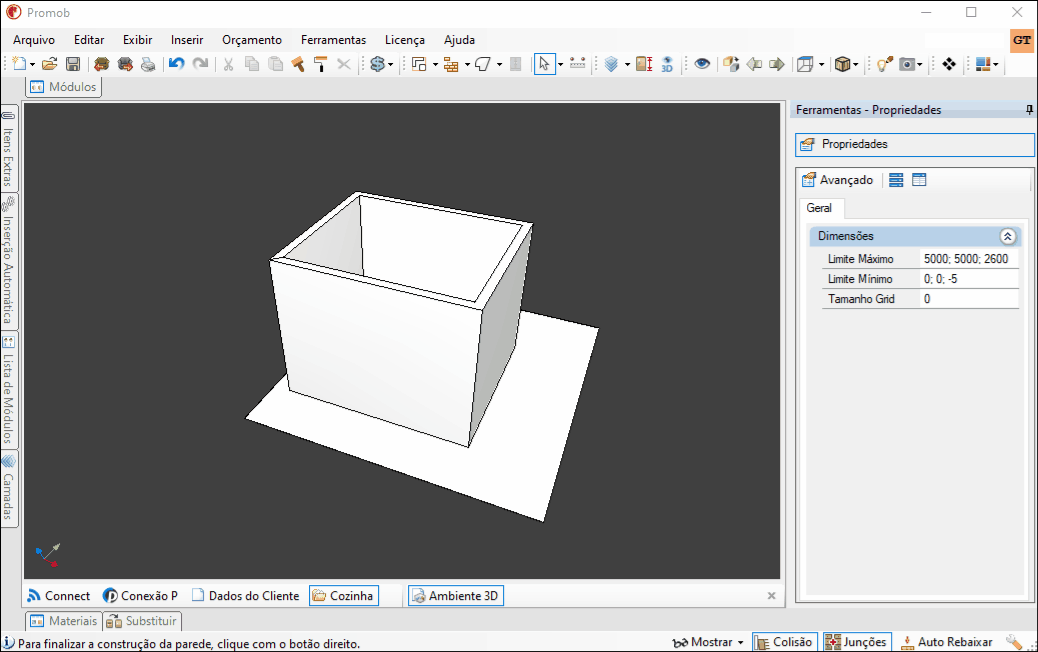
A partir da versão 5.60.16.62 do Promob, ao construir a parede pelo Editor de Paredes, e selecionar o Ajuste de Limite de Piso, o piso é automaticamente ajustado conforme o tamanho exato da construção das paredes, sem haver sobras de piso.
IMPORTANTE: disponível apenas para paredes construídas pelo Editor de Paredes.
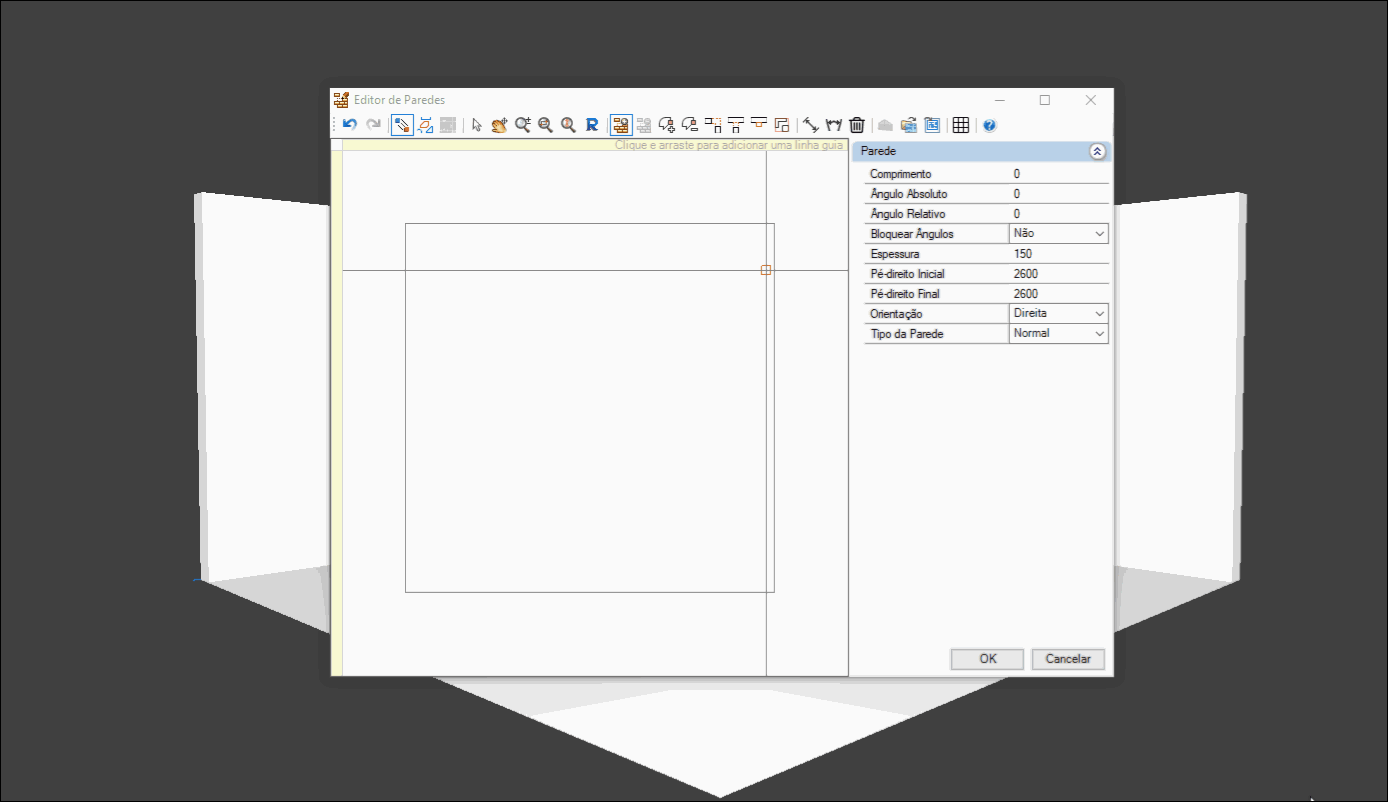
Ajustar limites do piso automaticamente
Para que o ajuste do piso seja feito automaticamente, é possível configurar através da aba Preferências do Promob e ainda definir se deve ajustar o limite considerando apenas as paredes construídas.
1. Na aba Preferências, acesse Ambiente - Construção de Paredes;
2. Marque a opção Cortar piso quando finalizar;

Desta forma, ao manter esta opção marcada, ao finalizar a construção de uma parede, através do Editor de Paredes, o piso se ajusta automaticamente e segue o formato da parede.
OBSERVAÇÕES: Por padrão, para o Promob Maker, esta opção fica marcada.
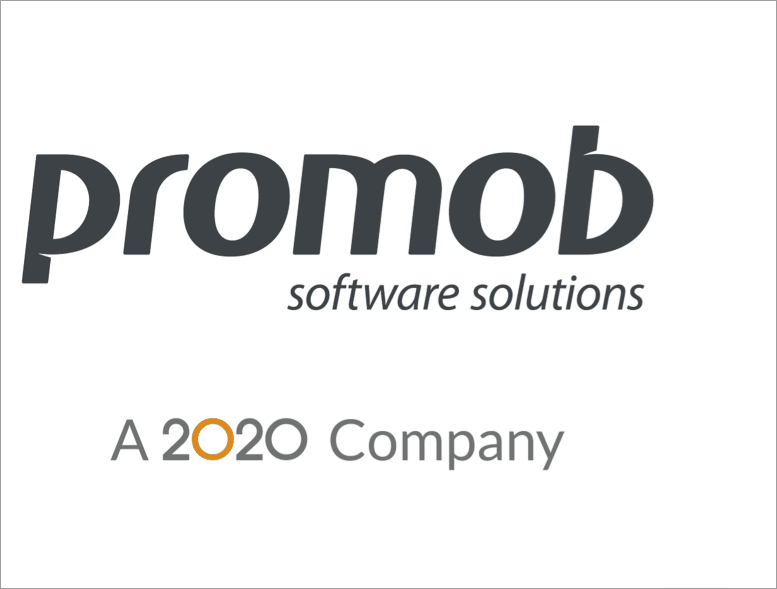
Quando há duas ou mais paredes, o piso se ajusta aos limites máximos:
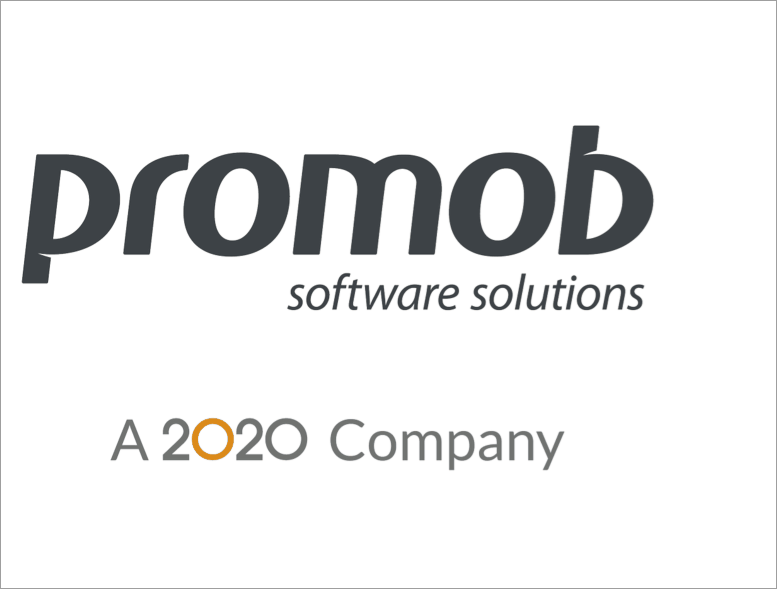
Considerar apenas paredes ao ajustar limites do piso
No ajuste do piso, é possível definir se os limites do mesmo serão considerados em relação às extremidades das paredes construídas, ou se serão consideradas em relação às extremidades de todos os itens que estiverem fora do limite das paredes.
1. Na aba Preferências, acesse Ambiente - Piso;
2. Marque ou desmarque a opção Considerar apenas as paredes quando ajustar os limites do piso;
3. O piso é ajustado conforme seleção;
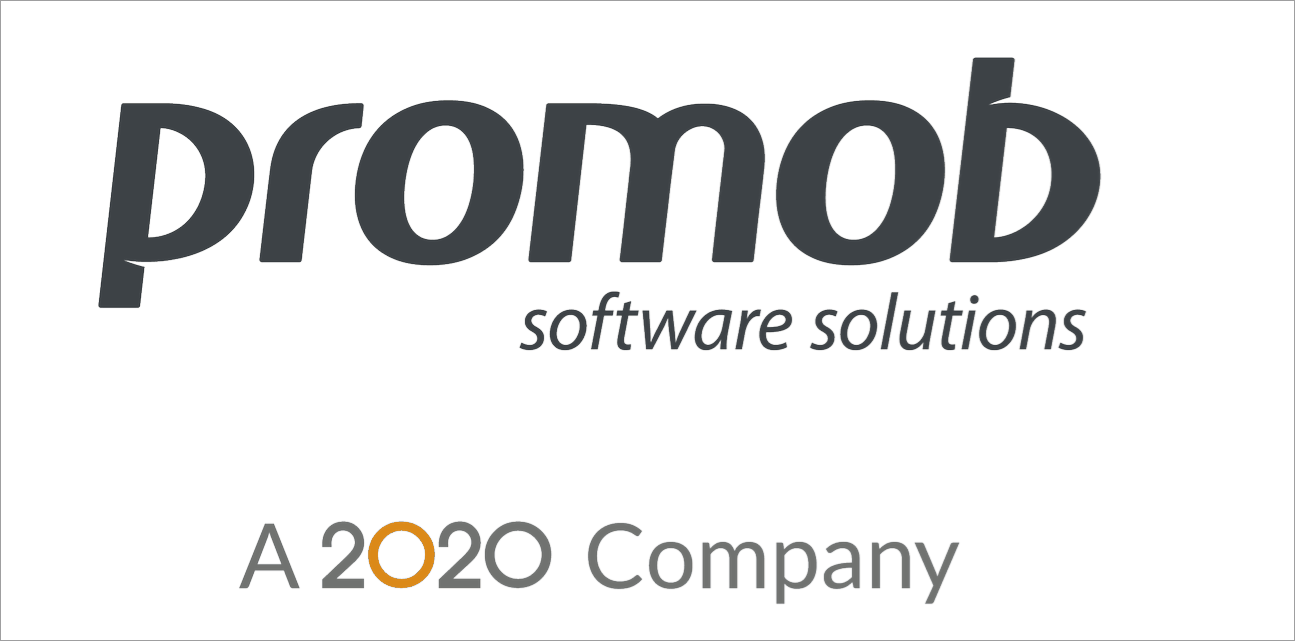
Alterar formato do piso
O piso sempre se ajustará automaticamente pela ferramenta de Ajustar Limites do Piso. Em alguns casos as paredes possuem um formato diferente e o piso precisa ser ajustado manualmente, para isso:
1. Acesse o Editor de Geometrias e no Editor de Forma adicione a quantidade de vértices necessários e movimente-os até a linha do piso para ajustá-lo de acordo com as paredes;
2. Clique em OK para visualizar o piso no ambiente.
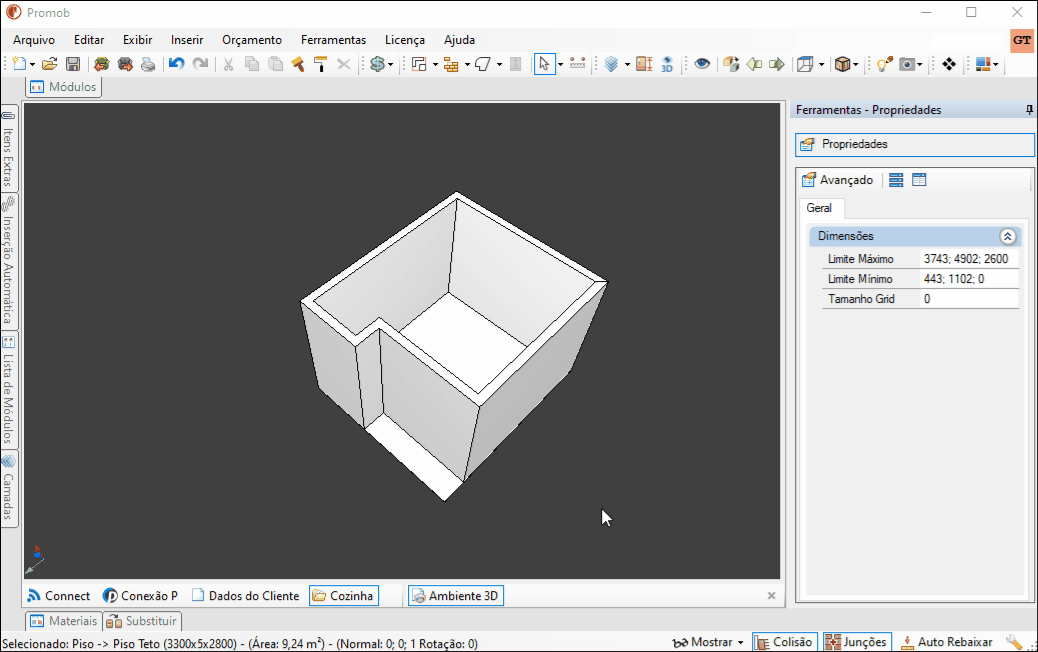
Dimensões do piso
Painel de propriedades
1. Selecione o piso e acesse o Painel de Ferramentas - Propriedades. Altere as dimensões do piso.

Setas de redimensionamento
1. Ao selecionar o piso observe que são exibidas setas vermelhas nas extremidades. Selecione a seta do lado que o piso será aumentado ou diminuído.
2. Ao ser movimentada a seta assume a cor verde. Clique sobre a seta e arraste-a até definir a dimensão desejada.
3. Para realizar a movimentação da seta precisamente, selecione-a e no Painel de Ferramentas - Seta, em Incremento, informe o valor (positivo ou negativo) de deslocamento da seta selecionada. Clique em Aplicar.
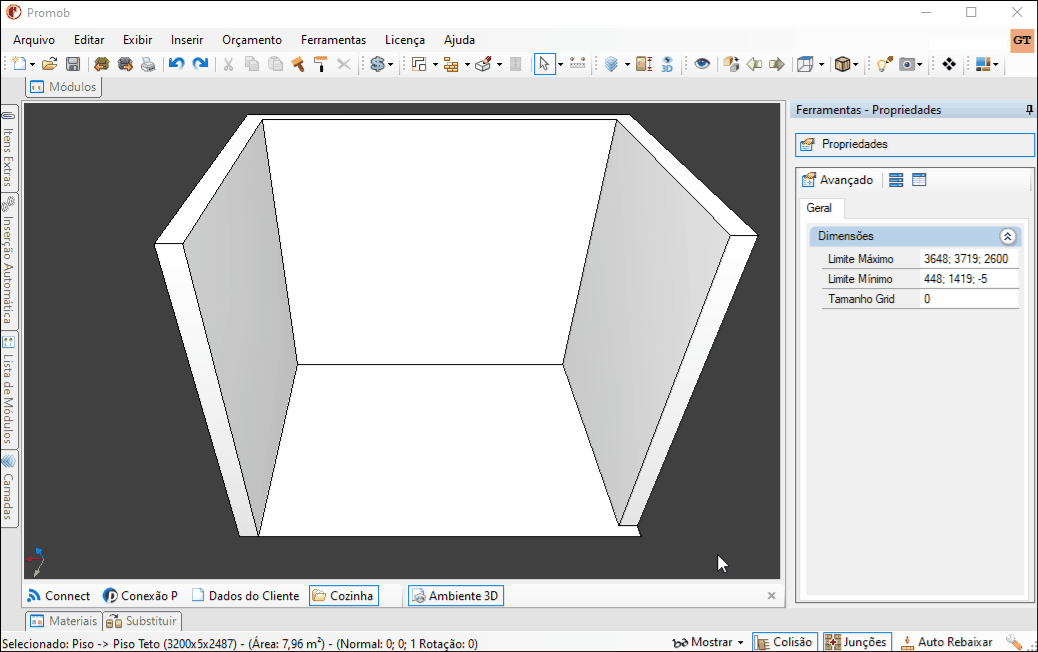
Criar Piso Padrão
Para situações onde o Ajuste de piso automático está habilitado ou, é necessário fazer ou refazer alterações nas dimensões do piso, é possível utilizar a ferramenta Criar Piso Padrão. Ela desconsidera o último piso criado e cria um piso com dimensões padrões, iguais às exibidas em novo projeto (5000 x 5000 mm).
Para isso:
1. Acesse o Editor de Paredes;
2. Clique em Criar Piso Padrão;

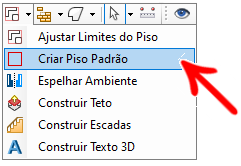
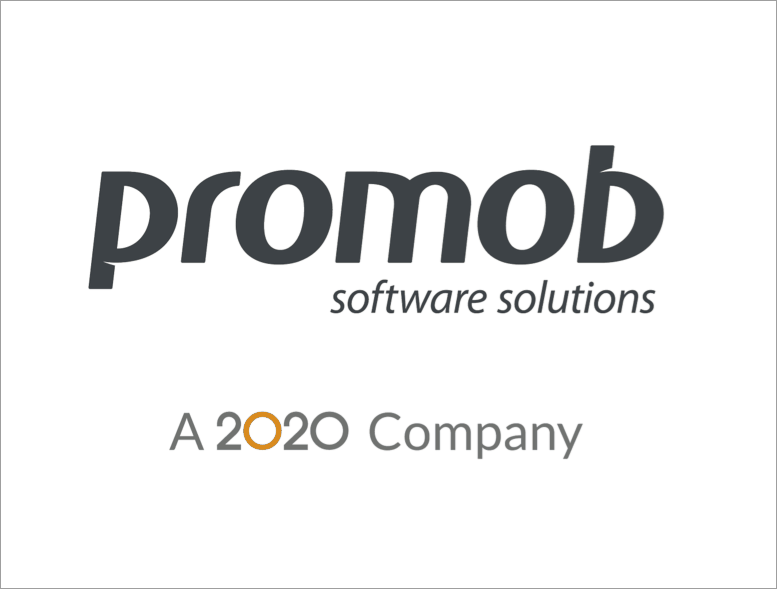
Editar as réguas do piso
O piso do ambiente exibe um grid, que é um pontilhado com áreas quadradas, onde a região de cor mais intensa corresponde ao piso.
Para editar as réguas do piso:
1. Clique com o botão direito do mouse sobre o piso e selecione a opção Editar Grid do Piso;
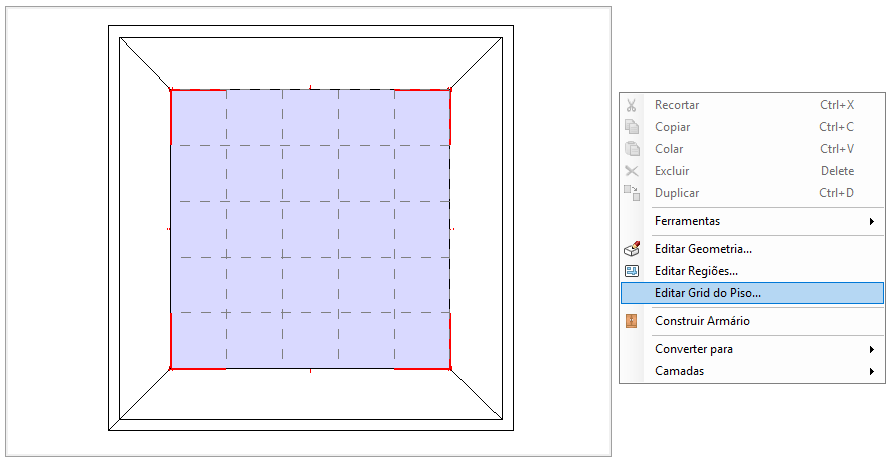
2. Na janela Editor de Grid:
1. Grupo:
Atrair:
Sim: quando um item for inserido no ambiente 3D, o mesmo será atraído para próximo da régua;
Não: quando um item for inserido no ambiente 3D, o mesmo não será atraído para próximo da régua;
Gap: esta propriedade indica qual a distância da régua, que um item ao ser inserido, será atraído ou não;
Intervalo horizontal e Intervalo vertical: define o intervalo entre as linhas na posição horizontal e vertical. Observe os intervalos no ambiente 3D;
2. Objeto: exibe largura e altura do piso definidas no Painel de Ferramentas - Propriedades do ambiente 3D;
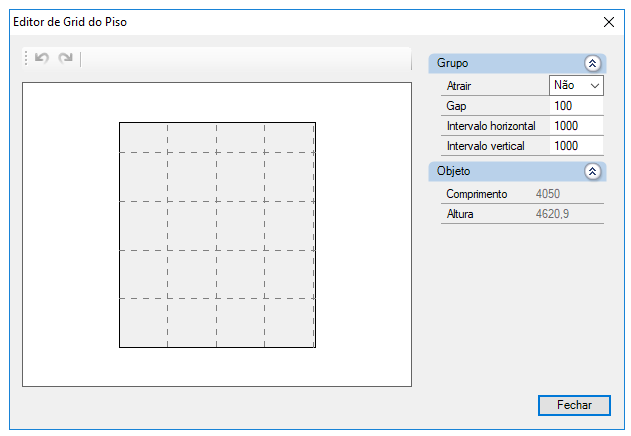
3. Clique em Fechar.